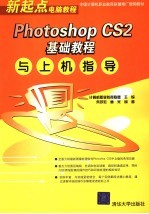
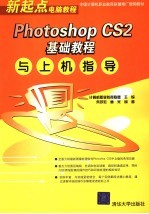
Photoshop CS2基础教程与上机指导PDF电子书下载
- 电子书积分:13 积分如何计算积分?
- 作 者:计算机职业教育联盟主编;朱印宏,曾光编著
- 出 版 社:北京:清华大学出版社
- 出版年份:2006
- ISBN:7302125090
- 页数:355 页
第1章 浏览Photoshop CS2 1
1.1 Photoshop CS2功能概述 1
1.1.1 初步了解Photoshop 1
1.1.2 新增功能 2
1.2 Photoshop CS2简介 4
1.2.1 启动和退出Photoshop CS2 4
1.2.2 Photoshop CS2【欢迎屏幕】对话框 4
1.2.3 Photoshop CS2界面简介 5
1.2.4 菜单和命令 5
1.2.5 工具箱 6
1.2.6 选项栏 7
1.2.7 面板 7
1.2.8 状态栏 8
1.3 基本概念 9
1.3.1 位图图像和矢量图 9
1.3.2 图像格式 10
1.3.3 分辨率及图像大小 10
1.3.4 调整亮度 12
1.3.5 色相 12
1.3.6 饱和度 12
1.3.7 对比度 12
1.4 上机指导 13
1.4.1 启动和退出Photoshop CS2 13
1.4.2 拆分和组合面板 13
1.4.4 保存Photoshop的工作界面 14
1.4.3 将【图层】面板放到工具栏中 14
1.5 习题 15
第2章 Photoshop CS2入门基础 18
2.1 文件的操作 18
2.1.1 新建图像 18
2.1.2 保存图像 20
2.1.3 关闭图像 22
2.1.4 打开图像 22
2.1.5 置入图像 25
2.2 窗口操作 25
2.2.1 缩放图像窗口 26
2.2.2 改变图像窗口大小和位置 26
2.2.3 排列图像窗口 27
2.2.4 切换图像窗口 28
2.2.5 切换屏幕显示模式 29
2.2.6 新建图像窗口 30
2.3 获取帮助 30
2.3.1 使用Photoshop CS2帮助 30
2.3.2 Adobe在线帮助 32
2.4 上机指导 32
2.4.1 新建与当前打开的文件具有相同设置的图像 32
2.4.2 在全屏模式下编辑图像 33
2.4.3 设置最近打开的文件个数 33
2.5 习题 34
3.1.1 使用标尺 36
3.1 使用辅助工具 36
第3章 设置Photoshop工作环境 36
3.1.2 度量工具 37
3.1.3 网格 39
3.1.4 参考线 40
3.2 系统参数设置 41
3.2.1 设置滤镜 41
3.2.2 设置暂存盘 42
3.2.3 设置虚拟内存 43
3.2.4 设置图像显示方式和鼠标指针 43
3.2.5 设置透明区域显示 44
3.2.6 设置保存参数 45
3.3.2 将标尺单位设为毫米 46
3.3.1 局部修饰图像 46
3.3 上机指导 46
3.4 习题 47
第4章 图像颜色模式转换和颜色选取 49
4.1 图像颜色模式 49
4.1.1 颜色模式的特点 49
4.1.2 颜色模式的转换 51
4.1.3 RGB模式与灰度模式之间的转换 52
4.1.4 RGB和CMYK模式之间的转换 52
4.1.5 其他模式转换 53
4.2 选取绘图颜色 55
4.2.1 区分前景色和背景色 55
4.2.2 使用【拾色器】设置颜色 55
4.2.3 使用【颜色】面板选择颜色 57
4.2.4 使用【色板】面板选择颜色 59
4.2.5 使用吸管工具选取颜色 59
4.3 上机指导 60
4.3.1 在图像中查看取样点的颜色数值 60
4.3.2 将选取的颜色添加到【色板】面板中 61
4.4 习题 62
第5章 范围选取 64
5.1 选取规则形状的范围 64
5.1.1 选取矩形范围 64
5.1.2 选取圆形和椭圆形范围 66
5.1.3 选取单行和单列 66
5.2.1 使用【套索工具】选取 67
5.2 不规则形状的选取范围 67
5.2.2 选取多边形范围 68
5.2.3 使用【磁性套索工具】选取 68
5.2.4 使用【魔棒工具】选取 69
5.2.5 使用【色彩范围】命令选取 71
5.3 编辑选取范围 72
5.3.1 移动选取范围 72
5.3.2 增减选取范围 73
5.3.3 修改选取范围 74
5.3.4 选取范围的旋转、翻转和自由变换 75
5.3.5 羽化选取范围 77
5.3.6 载入和保存选取范围 78
5.4.1 快速选取文字 79
5.4 上机指导 79
5.4.2 选取花朵 81
5.5 习题 81
第6章 Photoshop的绘图工具 84
6.1 设置画笔 84
6.1.1 选取画笔 84
6.1.2 创建新画笔 84
6.1.3 更改画笔设置 85
6.1.4 定义一个新画笔 87
6.1.5 管理画笔 87
6.2 绘图工具 88
6.2.1 使用【画笔工具】 89
6.2.2 使用【铅笔工具】 91
6.2.3 使用【橡皮擦工具】 92
6.2.4 模糊、锐化和涂抹工具 94
6.2.5 加深、减淡和海绵工具 95
6.3 颜色填充和描边 96
6.3.1 使用【渐变工具】填充 96
6.3.2 使用【油漆桶工具】填充 99
6.3.3 使用【填充】命令 99
6.3.4 使用图案填充 100
6.3.5 使用【描边】命令 101
6.4 上机指导 102
6.4.1 利用渐变填充功能制作球形按钮 102
6.4.2 利用油漆桶填充颜色 102
6.4.4 制作灯管文字 103
6.4.3 创建新的画笔 103
6.5 习题 104
第7章 编辑文字 106
7.1 输入文本 106
7.1.1 输入点文字 106
7.1.2 输入段落文字 107
7.2 设置文本格式 108
7.2.1 【字符】面板简介 108
7.2.2 设置文字格式 109
7.3 设置段落格式 111
7.3.1 【段落】面板简介 111
7.3.2 设置段落格式 112
7.4.1 文本的旋转和变形 113
7.4 编辑文本 113
7.4.2 更改文本排列方式 114
7.4.3 将文本转换为选取范围 115
7.4.4 将文本转换为路径和形状 115
7.4.5 文本拼写检查 116
7.4.6 文本查找与替换 117
7.5 上机指导 117
7.5.1 显示中文字体 117
7.5.2 制作一个具有描边和渐变效果的文字 118
7.6 习题 119
8.1 图像的尺寸和分辨率 121
8.1.1 修改图像尺寸和分辨率 121
第8章 简单编辑图像 121
8.1.2 修改画布的大小 122
8.1.3 裁切图像 123
8.1.4 清除图像空白边缘 125
8.2 基本编辑操作 125
8.2.1 移动图像 126
8.2.2 复制和粘贴图像 128
8.2.3 删除与恢复图像 129
8.2.4 还原与重做 129
8.2.5 使用【历史记录】面板 129
8.3 上机指导 132
8.3.1 使用【历史记录画笔工具】恢复图像 132
8.3.2 使用复制、粘贴和删除命令 133
8.3.3 改变画布尺寸 134
8.3.4 制作三维立体文字 135
8.4 习题 137
第9章 图像色调和色彩调整 140
9.1 图像色调调整命令 140
9.1.1 调整图像明暗度 140
9.1.2 自动调整图像色调 141
9.1.3 自动调整颜色的对比度 141
9.1.4 自动校正色彩 142
9.1.5 调整图像的亮度、对比度和色彩 142
9.1.6 调整色彩平衡 143
9.2.1 调整色相和饱和度 144
9.2 图像色彩调整命令 144
9.1.7 调整亮度和对比度 144
9.2.2 给图像去除彩色 145
9.2.3 替换颜色 146
9.2.4 可选颜色 146
9.2.5 调整颜色通道 147
9.2.6 渐变映射 148
9.2.7 照片滤镜 148
9.2.8 暗调/高光 149
9.2.9 变化 150
9.2.10 曝光 151
9.3.1 反转图像色彩 152
9.3.2 均衡调整图像亮度 152
9.3 特殊色调调整 152
9.3.3 将图像转换为黑白图像 153
9.3.4 图像色调分离 154
9.4 上机指导 154
9.4.1 将蓝色的汽车变成红色 154
9.4.2 给黑白照片上色 155
9.4.3 利用匹配颜色命令调整图像颜色 156
9.5 习题 157
第10章 图层基本操作 159
10.1 图层简介 159
10.2 【图层】面板 159
10.2.1 认识【图层】面板 160
10.3 创建不同性质图层 161
10.2.2 改变【图层】面板的外观 161
10.3.2 创建背景图层 162
10.3.1 创建普通图层 162
10.3.3 创建调整图层 163
10.3.4 文本图层 164
10.3.5 创建填充图层 165
10.3.6 创建形状图层 167
10.4 图层组 168
10.4.1 创建图层组 168
10.4.2 将图层添加到图层组中 169
10.4.3 复制图层组 169
10.5 上机指导 170
10.5.1 制作一个图案文字 170
10.4.4 删除图层组 170
10.5.2 使用调整图层功能改变图像颜色 171
10.6 习题 172
第11章 图层编辑操作 175
11.1 基本编辑操作 175
11.1.1 移动图层 175
11.1.2 复制图层 176
11.1.3 通过剪切和拷贝建立图层 178
11.1.4 锁定图层内容 178
11.1.5 删除图层 179
11.2 旋转和翻转 179
11.2.1 旋转和翻转整个图像 179
11.3 调整图层叠放次序 180
11.2.2 旋转和翻转选定的图层 180
11.4 多图层操作 181
11.4.1 选择多图层 182
11.4.2 链接多图层 182
11.4.3 对齐图层 183
11.4.4 分布图层 183
11.4.5 使用智能参考线 184
11.5 合并图层 185
11.5.1 向下合并 185
11.5.2 合并图层和图层组 186
11.5.3 合并可见图层和图层组 186
11.5.4 拼合图层 186
11.6 使用图层蒙版 187
11.7 建立和使用剪贴组图层 189
11.8 混合图层 190
11.8.1 一般图层混合方式 190
11.8.2 高级图层混合方式 191
11.9 上机指导 192
11.9.1 制作双环 192
11.9.2 制作倒影文字 194
11.9.3 图像合成实例应用 196
11.10 习题 197
第12章 使用图层样式制作图像特效 200
12.1 为图层添加特效 200
12.1.1 制作阴影效果 201
12.1.2 制作发光效果 202
12.1.3 制作斜面和浮雕效果 203
12.1.4 其他图层效果 205
12.2 使用【样式】面板应用图层样式 207
12.2.1 应用和新建样式 207
12.2.2 管理样式 208
12.3 编辑图层样式 210
12.3.1 修改图层样式 210
12.3.2 复制和粘贴图层样式 210
12.3.3 分离图层样式效果 211
12.3.4 设置统一的光线照明角度 211
12.3.5 图层样式其他操作 211
12.4.1 制作石刻文字 212
12.4 上机指导 212
12.4.2 制作立体按钮 213
12.4.3 制作阴影文字 214
12.4.4 制作发光文字 215
12.5 习题 216
第13章 使用路径 218
13.1 路径功能概述 218
13.2 路径绘制工具 218
13.3 建立路径 220
13.3.1 使用钢笔工具建立路径 220
13.3.2 使用自由钢笔工具建立路径 223
13.3.3 增加和删除锚点 224
13.3.4 转换点工具 224
13.4.1 打开和关闭路径 225
13.4 编辑和应用路径 225
13.4.2 改变路径形状 226
13.4.3 路径与选取范围间的转换 227
13.4.4 对路径进行填充和描边 228
13.5 上机指导 230
13.5.1 使用路径绘制变体文字 230
13.5.2 绘制“心”形路径 231
13.6 习题 232
第14章 使用形状工具 234
14.1 形状工具的基本功能 234
14.2 绘制形状 234
14.2.1 绘制矩形和圆角矩形 234
14.2.2 绘制圆形和椭圆形 236
14.2.3 绘制多边形 237
14.2.4 绘制直线 238
14.2.5 绘制自定义形状 239
14.3 上机指导 240
14.3.1 制作立体指路牌 240
14.3.2 制作“一箭穿心” 241
14.4 习题 243
第15章 使用通道 245
15.1 通道基础知识 245
15.2 【通道】面板 246
15.2.1 浏览【通道】面板 246
15.2.3 【通道】面板菜单 247
15.2.2 【通道】面板的功能按钮 247
15.4 使用快速蒙版 253
15.3 蒙版基础知识 253
15.4.1 创建临时蒙版 254
15.4.2 设置快速蒙版 255
15.4.3 存储蒙版选区 255
15.4.4 将选区载入图像 255
15.5 上机指导 256
15.5.1 制作断裂的邮票 256
15.5.2 制作特技照片 257
15.6 习题 258
16.1 动作的基本功能 261
16.2 【动作】面板 261
第16章 使用动作 261
16.3 动作的建立和使用 263
16.3.1 记录动作 263
16.3.2 执行动作 264
16.3.3 修改动作 265
16.3.4 保存和载入动作 267
16.4 上机指导 268
16.4.1 创建转换颜色模式的记录 268
16.4.2 使用动作制作纹理 269
16.5 习题 270
第17章 使用滤镜特效 272
17.1 滤镜概述 272
17.2.1 【像素化】滤镜组 274
17.2 使用Photoshop内部滤镜 274
17.2.2 【扭曲】滤镜组 275
17.2.3 【杂色】滤镜组 275
17.2.4 【模糊】滤镜组 276
17.2.5 【渲染】滤镜组 277
17.2.6 【画笔描边】滤镜组 277
17.2.7 【素描】滤镜组 278
17.2.8 【纹理】滤镜组 279
17.2.9 【艺术效果】滤镜组 279
17.2.10 【视频】滤镜组 280
17.2.11 【锐化】滤镜组 280
17.2.13 【其他】滤镜组 281
17.2.12 【风格化】滤镜组 281
17.2.14 Digimarc滤镜组 282
17.3 安装Photoshop外挂滤镜 282
17.4 上机指导 283
17.4.1 制作木纹 283
17.4.2 制作透空立体文字 284
17.4.3 制作塑包效果文字 286
17.4.4 火焰文字效果 288
17.4.5 制作木刻文字 289
17.5 习题 291
第18章 扫描和修饰图像 293
18.1 扫描图像 293
18.2.1 使用橡皮擦工具擦除杂点 294
18.2 使用绘图工具修饰图像 294
18.2.2 使用铅笔工具填充相同的颜色 295
18.2.3 使用图章工具修饰图像 296
18.2.4 使用修复画笔工具修饰图像 298
18.2.5 使用修补工具修饰图像 299
18.3 使用滤镜修饰图像 301
18.3.1 使用【模糊】滤镜 301
18.3.2 使用【去斑】滤镜去除斑点 301
18.3.3 使用【蒙尘与划痕】滤镜消除蒙尘和划痕 301
18.3.4 使用【中间值】滤镜 302
18.4 上机指导 302
18.4.1 若隐若现 302
18.4.2 弄假成真 304
18.5 习题 305
第19章 图像打印与输出 307
19.1 打印图像 307
19.1.1 设置页面纸张大小 307
19.1.2 打印之前预览 308
19.1.3 打印 311
19.2 图像输出 311
19.2.1 印刷输出 312
19.2.2 网络输出 312
19.2.3 多媒体方式输出 314
19.2.4 其他输出方式 314
19.3.1 在A4纸上打印一个16开的封面 315
19.3 上机指导 315
19.3.2 更改图像尺寸以减小图像文件大小 316
19.4 习题 317
第20章 Web图像与动画设计 319
20.1 ImageReady CS2简介 319
20.1.1 ImageReady CS2简介 319
20.1.2 ImageReady CS2的操作界面 319
20.2 切片 321
20.2.1 切片工具组 321
20.2.2 【切片】面板 322
20.2.3 创建切片 323
20.3.2 【图像映射】面板 327
20.3.1 图像映射工具 327
20.3 图像映射 327
20.3.3 创建图像映射 328
20.4 制作动画 329
20.5 优化和输出图像 332
20.6 上机指导 337
20.6.1 制作跑动的运动员 337
20.6.2 制作图像切片 339
20.7 习题 339
附录A Photoshop工具简介 341
附录B 组合键列表 343
附录C 图像文件格式 346
附录D 参考答案 351
- 《培智学校义务教育实验教科书教师教学用书 生活适应 二年级 上》人民教育出版社,课程教材研究所,特殊教育课程教材研究中心编著 2019
- 《习近平总书记教育重要论述讲义》本书编写组 2020
- 《办好人民满意的教育 全国教育满意度调查报告》(中国)中国教育科学研究院 2019
- 《教育学考研应试宝典》徐影主编 2019
- 《阅读指要》陈艺鸣编著 2020
- 《语文教育教学实践探索》陈德收 2018
- 《家庭音乐素养教育》刘畅 2018
- 《学前教育学》王换成主编 2019
- 《近代体育游戏教育史料汇编 第1辑 1》王强主编 2016
- 《全国学前教育专业(新课程标准)“十三五”规划教材 简谱手风琴教程 第2版》(中国)杨克勤,王宝庆 2019
- 《大学计算机实验指导及习题解答》曹成志,宋长龙 2019
- 《指向核心素养 北京十一学校名师教学设计 英语 七年级 上 配人教版》周志英总主编 2019
- 《大学生心理健康与人生发展》王琳责任编辑;(中国)肖宇 2019
- 《大学英语四级考试全真试题 标准模拟 四级》汪开虎主编 2012
- 《大学英语教学的跨文化交际视角研究与创新发展》许丽云,刘枫,尚利明著 2020
- 《北京生态环境保护》《北京环境保护丛书》编委会编著 2018
- 《复旦大学新闻学院教授学术丛书 新闻实务随想录》刘海贵 2019
- 《大学英语综合教程 1》王佃春,骆敏主编 2015
- 《大学物理简明教程 下 第2版》施卫主编 2020
- 《指向核心素养 北京十一学校名师教学设计 英语 九年级 上 配人教版》周志英总主编 2019
